Regrouper les fichiers par Créés / Déployés dans le panneau "Sources"
Le lien Grouper les fichiers par créés / déployés s'affiche désormais dans le menu à trois points. Auparavant, il apparaissait directement dans le volet de navigation.
Ouvrez cette démonstration. Activez le paramètre Grouper les fichiers par créés / déployés pour afficher en premier votre code source d'origine (Créé) et y accéder plus rapidement.
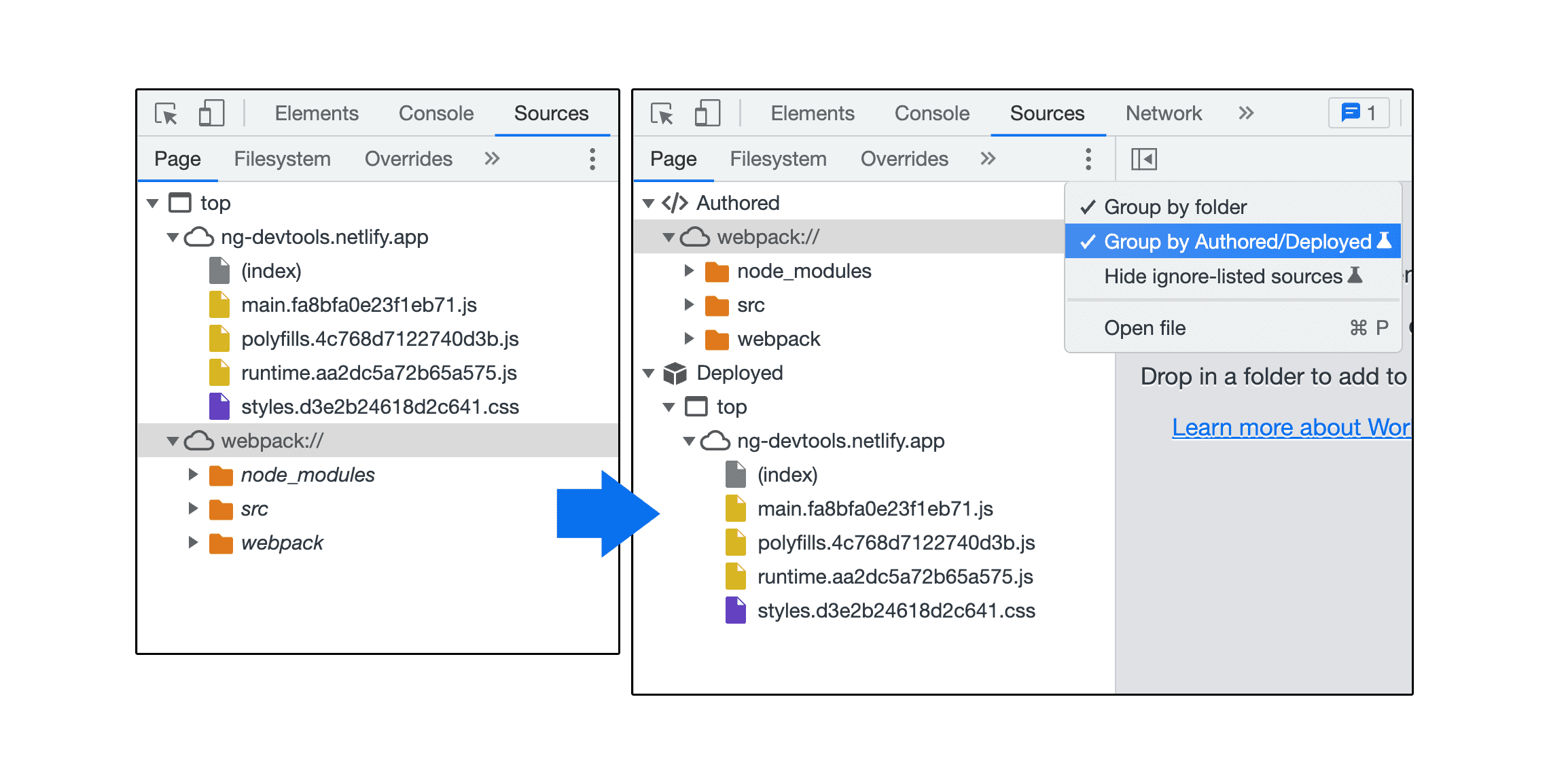
Bug Chromium: 1352488
Traces de pile améliorées
Traces de pile liées pour les opérations asynchrones
Lorsque certaines opérations sont planifiées pour se produire de manière asynchrone, les traces de la pile dans les outils de développement racontent désormais toute l'opération. Auparavant, elles ne racontaient qu'une partie de l'histoire.
Par exemple, ouvrez cette démonstration et cliquez sur le bouton d'incrémentation. Développez le message d'erreur dans la console. Dans notre code source, l'opération inclut une opération timeout asynchrone.
// application.component.ts
async increment() {
await Promise.resolve().then(() => timeout(100));
…
}
Auparavant, la trace de la pile n'affichait que l'opération de délai avant expiration. Elle n'a pas montré la « cause racine » de l'opération.
Avec les dernières modifications, les outils de développement montrent désormais que l'opération provient de l'événement onClick dans le composant du bouton, puis de la fonction increment, et enfin de l'opération d'expiration du délai.

En arrière-plan, les outils de développement ont lancé une nouvelle fonctionnalité appelée "Async Stack Tagging" (Ajout de tags asynchrones de la pile). Vous pouvez raconter toute l'histoire de l'opération en liant les deux parties du code asynchrone à la nouvelle méthode console.createTask(). Pour en savoir plus, consultez la section Débogage moderne dans les outils de développement.
Est-ce que cela vous semble compliqué ? Pas du tout. La plupart du temps, le framework que vous utilisez gère la planification et l'exécution asynchrone. Dans ce cas, c'est au framework d'utiliser l'API. Vous n'avez pas à vous en soucier. (par exemple, Angular a implémenté ces modifications)
Bug Chromium: 1334585
Ignorer automatiquement les scripts tiers connus
Identifiez plus rapidement les problèmes dans votre code pendant le débogage, car les outils de développement ajoutent désormais automatiquement les scripts tiers connus à la liste des éléments à ignorer.
Ouvrez cette démonstration et cliquez sur le bouton d'incrémentation. Développez le message d'erreur dans la console. La trace de la pile n'affiche que votre code (par exemple, app.component.ts button.component.ts). Cliquez sur Afficher plus de cadres pour afficher la trace de la pile complète.
Auparavant, la trace de la pile incluait des scripts tiers tels que zone.js et core.mjs. Il ne s'agit pas de votre code source. Ils sont générés par des bundlers (par exemple, Webpack) ou des frameworks (par exemple, Angular). L'identification de la cause racine d'une erreur a pris plus de temps.
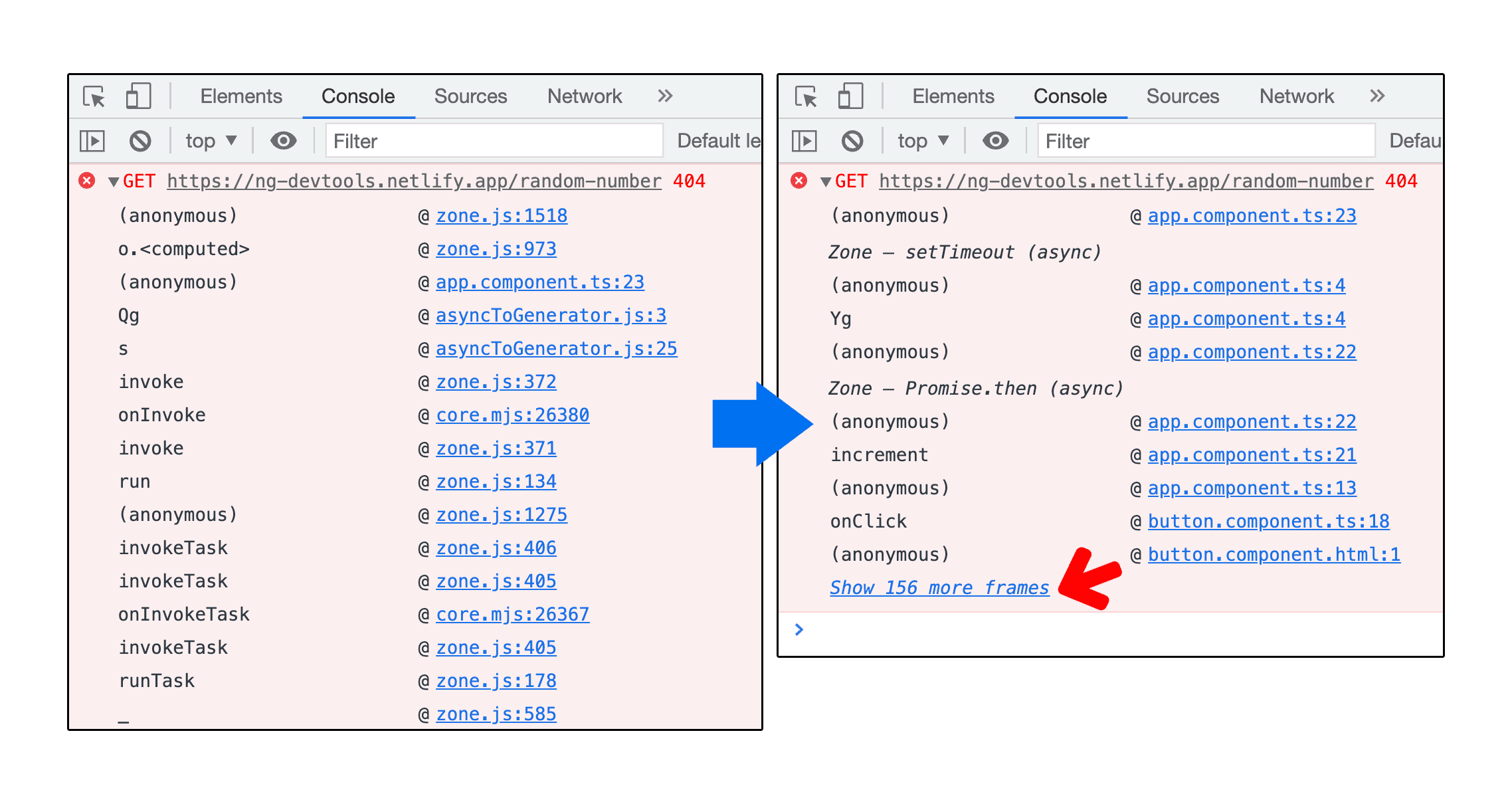
En arrière-plan, les outils de développement ignorent les scripts tiers basés sur la nouvelle propriété x_google_ignoreList dans les mappages sources. Les frameworks et les bundlers doivent fournir ces informations. Consultez Étude de cas: Améliorer le débogage Angular avec les outils de développement.
Si vous préférez toujours afficher les traces de la pile complète, vous pouvez désactiver le paramètre en accédant à Paramètres > Liste d'omissions > Ajouter automatiquement des scripts tiers connus à la liste des éléments à ignorer.

Bug Chromium: 1323199
Amélioration de la pile d'appels lors du débogage
Avec le paramètre Ajouter automatiquement des scripts tiers connus à la liste des éléments à ignorer, la pile d'appel n'affiche désormais que les cadres pertinents pour votre code.
Ouvrez cette démonstration et définissez un point d'arrêt au niveau de la fonction increment() dans app.component.ts. Cliquez sur le bouton d'incrémentation de la page pour déclencher le point d'arrêt. La pile d'appel n'affiche que les cadres de votre code (par exemple, app.component.ts et button.component.ts).
Pour afficher tous les cadres, activez Afficher les cadres de la liste des éléments à ignorer. Auparavant, les outils de développement affichaient tous les cadres par défaut.
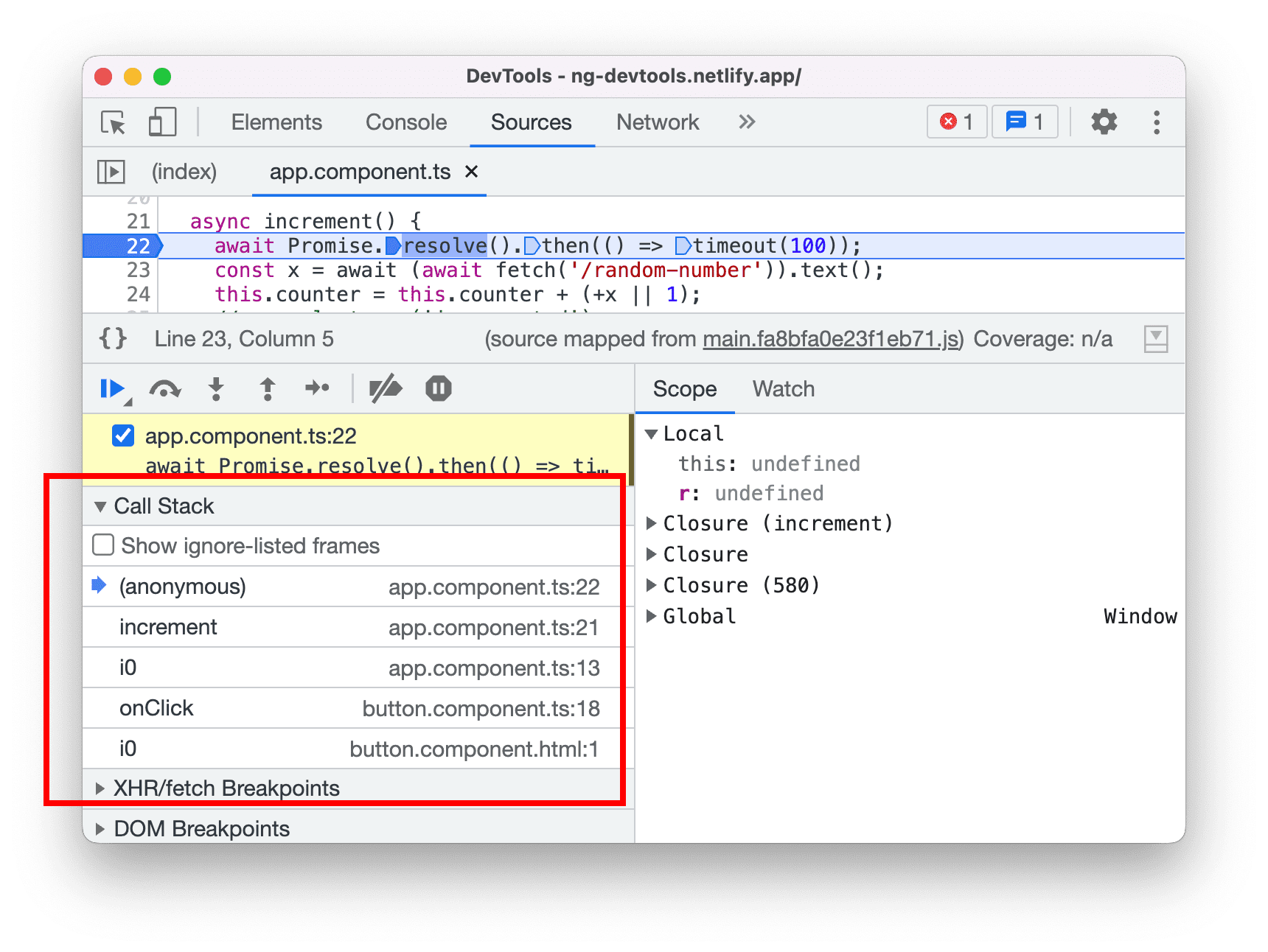
Bug Chromium: 1352488
Masquage des sources figurant sur la liste des éléments à ignorer dans le panneau "Sources"
Activez l'option Masquer les sources de la liste des éléments à ignorer pour masquer les fichiers non pertinents dans le volet Navigation. Vous pouvez ainsi vous concentrer sur votre code uniquement.
Ouvrez cette démonstration. Dans le panneau Sources. node_modules et webpack sont les scripts tiers. Cliquez sur le menu à trois points et sélectionnez masquer les sources figurant sur la liste des éléments à ignorer pour les masquer du volet.
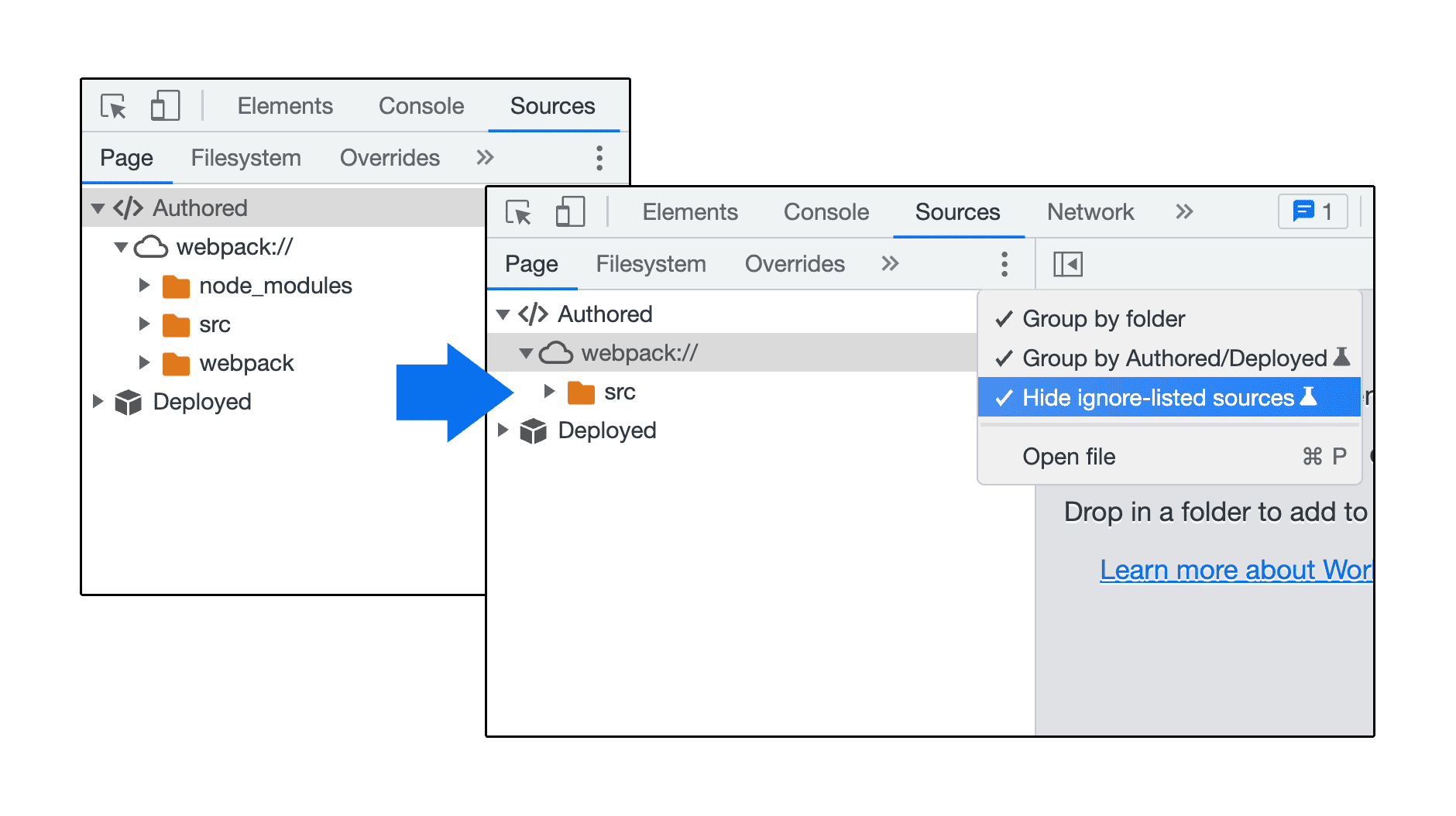
Bug Chromium: 1352488
Masquage des fichiers de la liste des éléments à ignorer dans le menu de commandes
Le paramètre Masquer les sources de la liste des éléments à ignorer vous permet de trouver plus rapidement votre fichier à l'aide du menu de commandes. Auparavant, la recherche de fichiers dans le menu de commandes renvoyait des fichiers tiers susceptibles de ne pas vous intéresser.
Par exemple, activez le paramètre masquer les sources de la liste des éléments à ignorer et cliquez sur le menu à trois points. Sélectionnez Ouvrir le fichier. Saisissez "ton" pour rechercher des composants de bouton. Auparavant, les résultats incluaient des fichiers de node_modules, l'un des fichiers node_modules s'affichant même comme premier résultat.
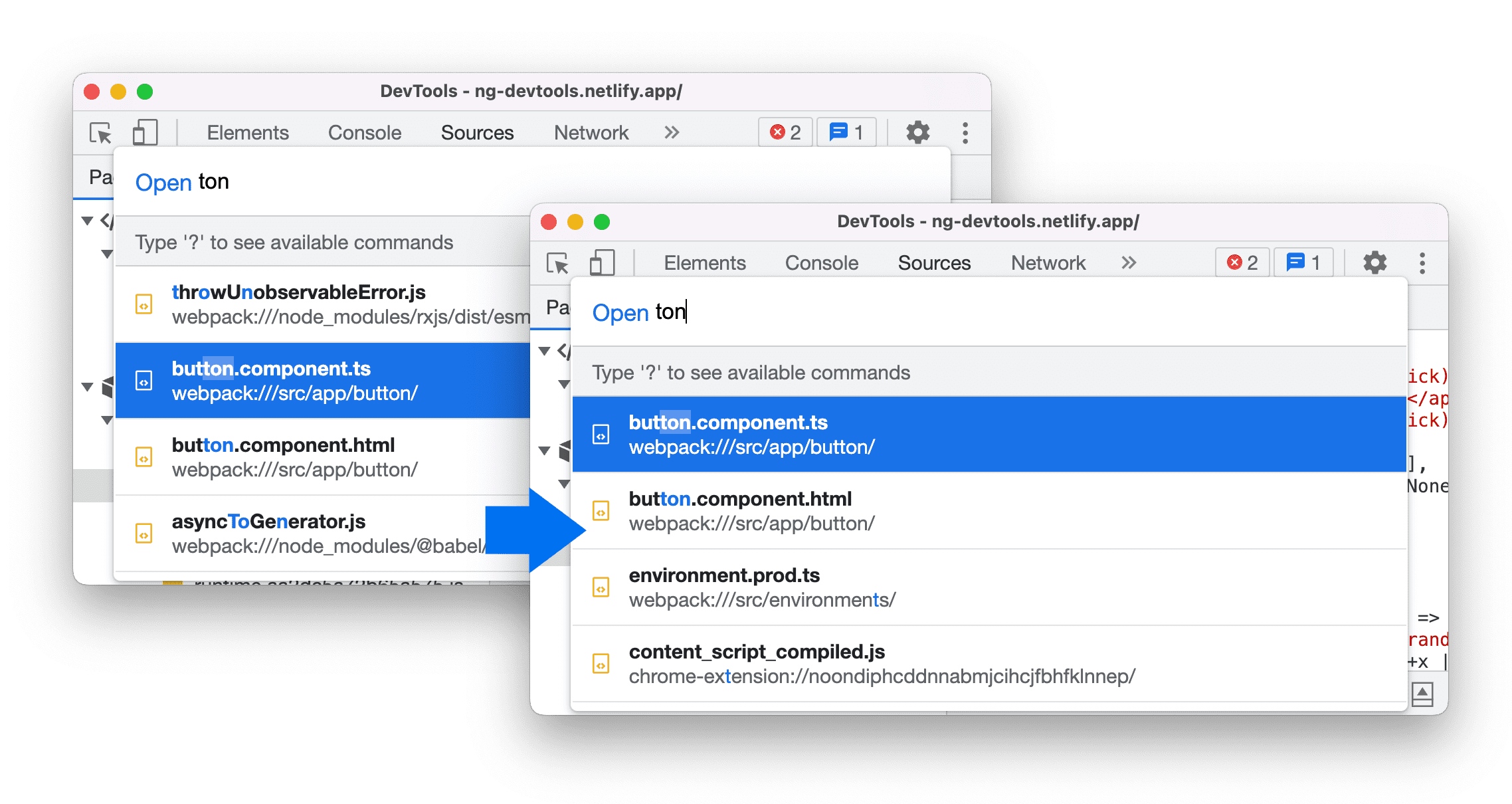
Bug Chromium: 1336604
Nouveau suivi des interactions dans le panneau "Performances"
Utilisez le nouveau canal Interactions dans le panneau Performances pour visualiser les interactions et détecter d'éventuels problèmes de réactivité.
Par exemple, lancez un enregistrement des performances sur cette page de démonstration. Cliquez sur un café et arrêtez l'enregistrement. Deux interactions s'affichent dans le canal Interactions. Les deux interactions ont les mêmes identifiants, ce qui signifie qu'elles sont déclenchées par la même interaction de l'utilisateur.
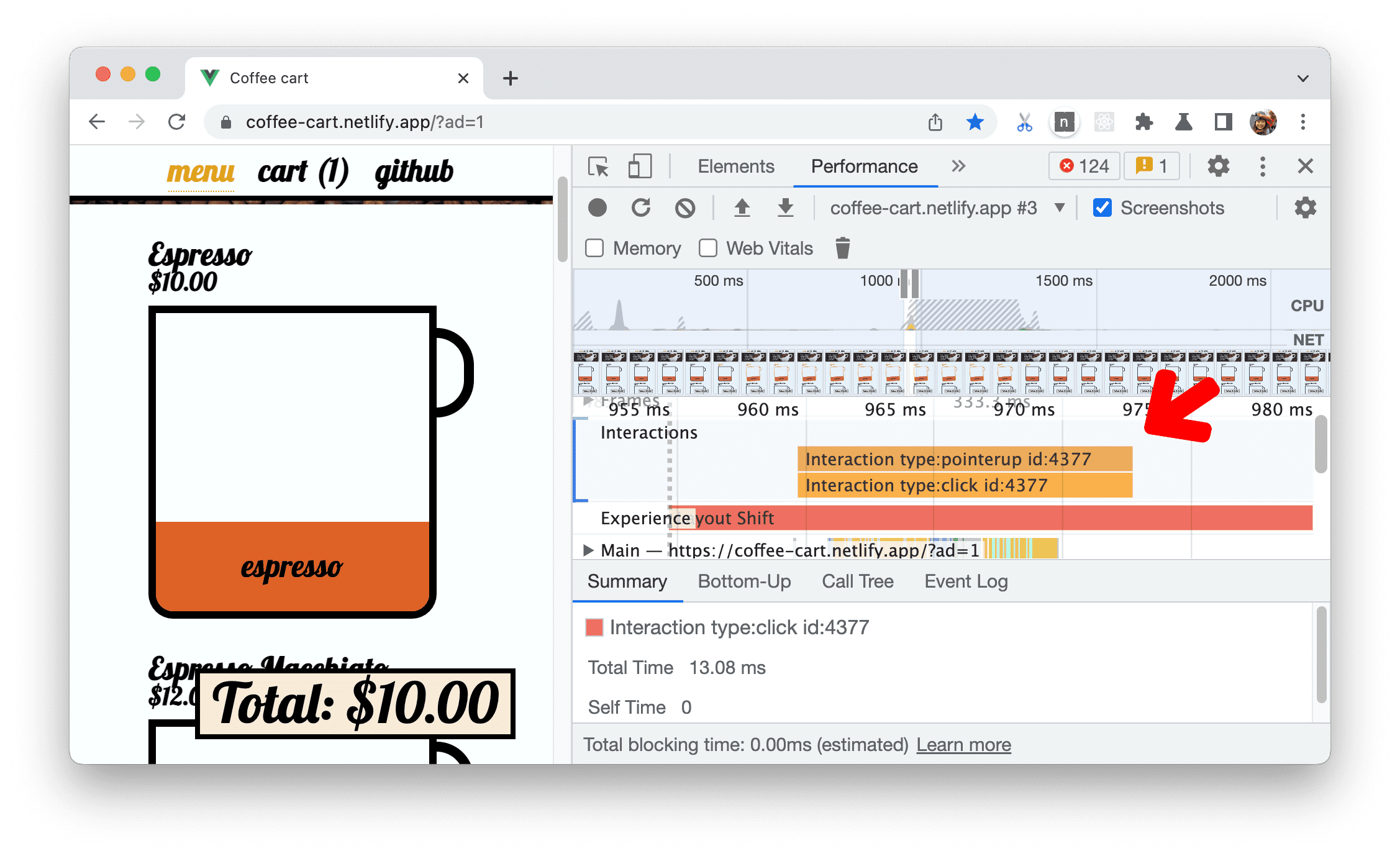
Bug Chromium: 1347390
Répartition du temps LCP dans le panneau "Insights sur les performances"
Le panneau Performance Insights (Insights sur les performances) affiche désormais la répartition temporelle du Largest Contentful Paint (LCP). Utilisez ces informations sur le calendrier pour comprendre et identifier des opportunités d'amélioration des performances LCP.
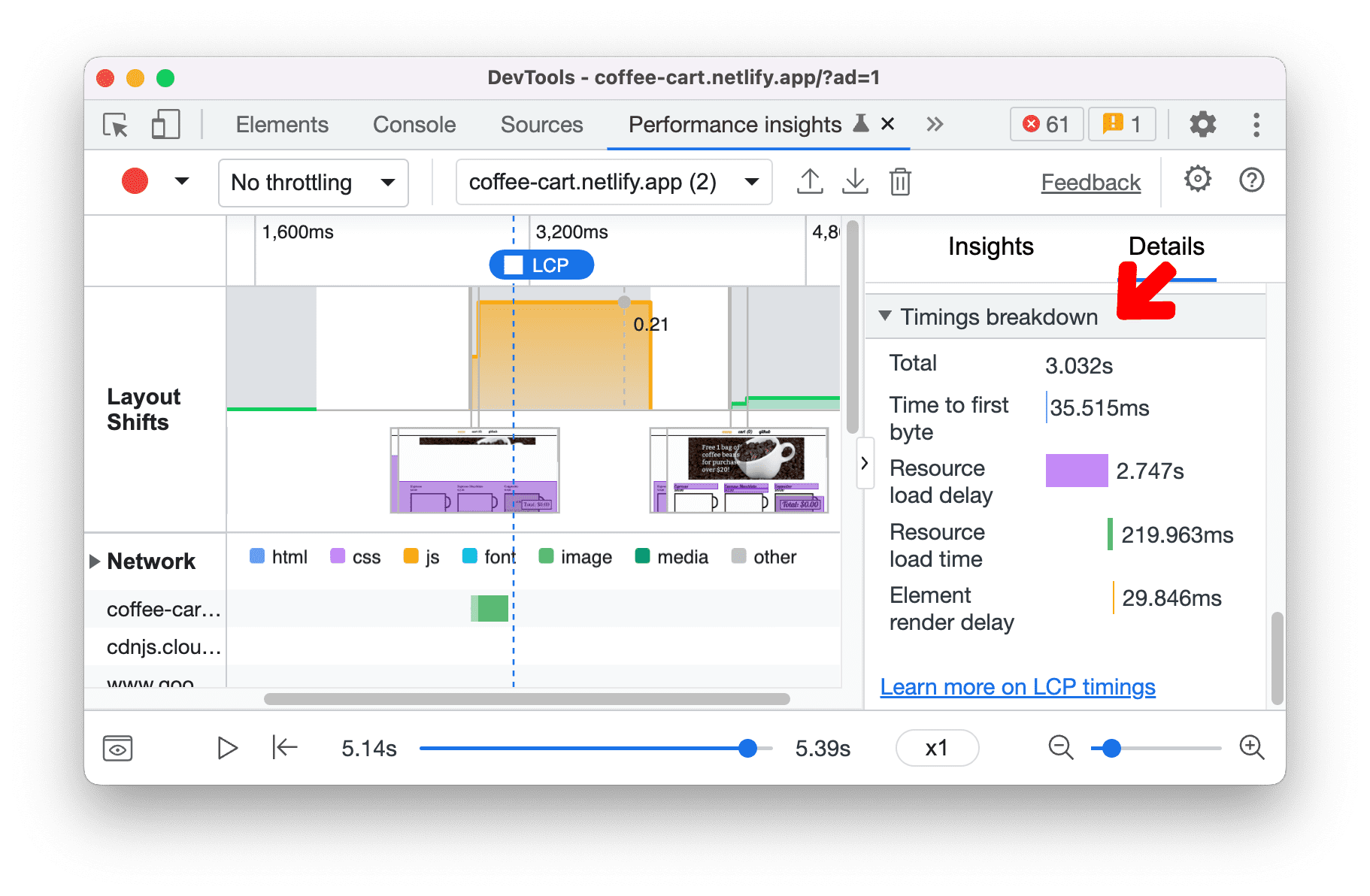
Bug Chromium: 1351735
Générer automatiquement un nom par défaut pour les enregistrements dans le panneau "Enregistreur"
Le panneau Enregistreur génère désormais automatiquement un nom pour les nouveaux enregistrements.

Bug Chromium: 1351383
Points importants divers
- Auparavant, les extensions de l'Enregistreur ne s'affichaient pas de temps en temps dans le panneau Enregistreur. (1351416).
- Le volet Styles affiche désormais un sélecteur de couleur pour la propriété
stop-colorde l'élément SVG<stop>. (1351096). - Dans le panneau Insights sur les performances, identifiez les scripts à l'origine du thrashing de mise en page comme causes potentielles de décalages de mise en page. (1343019).
- Affichez le chemin critique des polices Web LCP dans le panneau Insights sur les performances. (1350390).
Télécharger les canaux de prévisualisation
Vous pouvez utiliser Chrome Canary, Dev ou Bêta comme navigateur de développement par défaut. Ces versions preview vous permettent d'accéder aux dernières fonctionnalités des outils de développement, de tester des API de plates-formes Web de pointe et de détecter les problèmes sur votre site avant vos utilisateurs.
Contacter l'équipe des outils pour les développeurs Chrome
Utilisez les options suivantes pour discuter des nouvelles fonctionnalités et des modifications dans l'article, ou de tout autre sujet lié aux outils de développement.
- Envoyez-nous une suggestion ou un commentaire via crbug.com.
- Signalez un problème dans les outils de développement en sélectionnant Autres options
 > Aide > Signaler un problème dans les outils de développement dans les outils de développement.
> Aide > Signaler un problème dans les outils de développement dans les outils de développement. - Tweetez à l'adresse @ChromeDevTools.
- Faites-nous part de vos commentaires sur les vidéos YouTube sur les nouveautés des outils de développement ou sur les vidéos YouTube de conseils pour les outils de développement.
Nouveautés des outils de développement
Liste de tous les sujets abordés dans la série Nouveautés concernant les outils de développement
Chrome 127
- Inspecter le positionnement de l'ancrage CSS dans le panneau "Elements"
- Améliorations apportées au panneau "Sources"
- Amélioration de la fonctionnalité "Ne jamais mettre en pause"
- Nouveaux écouteurs d'événements d'accrochage du défilement
- Améliorations apportées au panneau "Network"
- Mises à jour des préréglages de limitation de la bande passante réseau
- Informations sur les service workers dans les champs personnalisés au format HAR
- Envoyer et recevoir des événements WebSocket dans le panneau "Performances"
- Informations importantes
Chrome 126
- Améliorations apportées au panneau "Performances"
- Déplacer et masquer des pistes avec le nouveau mode de configuration des pistes
- Ignorer les scripts dans le graphique de flammes
- Réduire la capacité du processeur par 20
- Le panneau "Insights sur les performances" va être abandonné
- Identifier les utilisations excessives de la mémoire à l'aide de nouveaux filtres dans les instantanés de segments de mémoire
- Inspecter les buckets de stockage dans Application > Stockage
- Désactiver les avertissements auto-XSS à l'aide d'une option de ligne de commande
- Lighthouse 12.0.0
- Informations importantes
Chrome 125
- Mieux comprendre les erreurs et les avertissements dans la console avec Gemini
- Prise en charge des règles@position-try dans Éléments > Styles
- Améliorations apportées au panneau "Sources"
- Configurer l'impression élégante et la fermeture des crochets automatiques
- Les promesses refusées traitées sont reconnues comme étant interceptées.
- Causes d'erreur dans la console
- Améliorations apportées au panneau "Network"
- Inspecter les en-têtes des indications précoces
- Masquer la colonne Waterfall
- Améliorations apportées au panneau "Performances"
- Capturer les statistiques du sélecteur CSS
- Changer l'ordre et masquer les pistes
- Ignorer les éléments de conservation dans le panneau "Mémoire"
- Lighthouse 11.7.1
- Informations importantes
Chrome 124
- Nouveau panneau de saisie automatique
- Limitation de la bande passante réseau améliorée pour WebRTC
- Prise en charge des animations liées au défilement dans le panneau "Animations"
- Amélioration de la prise en charge de l'imbrication CSS dans Éléments > Styles
- Panneau "Performances améliorées"
- Masquer les fonctions et leurs enfants dans le graphique de type "flamme"
- Flèches allant de l'initiateur sélectionné aux événements qu'il a initiés
- Lighthouse 11.6.0
- Info-bulles pour les catégories spéciales dans Mémoire > Instantanés de tas de mémoire
- Application > Mises à jour de l'espace de stockage
- Octets utilisés pour le stockage partagé
- Web SQL est totalement obsolète
- Améliorations apportées au panneau de couverture
- Le panneau "Calques" est peut-être obsolète
- Abandon du Profileur JavaScript: phase 4, finale
- Informations importantes
Chrome 123
- Trouver l'easter egg
- Mises à jour du panneau "Éléments"
- Émuler une page sélectionnée dans Éléments > Styles
- Sélecteur de couleur, Horloge d'angle et Éditeur de lissage de vitesse dans les créations de remplacement
var() - L'outil de longueur CSS est obsolète
- Pop-over du résultat de recherche sélectionné dans Performances > Titre principal
- Mises à jour du panneau "Network"
- Bouton "Effacer" et filtre de recherche dans l'onglet "Réseau > EventStream"
- Info-bulles pour les motifs d'exception pour les cookies tiers dans Réseau > Cookies
- Activer et désactiver tous les points d'arrêt dans les sources
- Afficher les scripts chargés dans les outils de développement pour Node.js
- Lighthouse 11.5.0
- Améliorations liées à l'accessibilité
- Informations importantes
Chrome 122
- La collection officielle d'extensions Enregistreur est disponible
- Améliorations réseau
- Motif de l'échec indiqué dans la colonne "État"
- Sous-menu "Copier" amélioré
- Amélioration des performances
- Fils d'Ariane dans Vos trajets
- Initiateurs d'événements sur le canal principal
- Menu de sélection d'instances de VM JavaScript pour les outils de développement Node.js
- Nouveau raccourci et nouvelle commande dans les sources
- Améliorations apportées aux éléments
- Vous pouvez désormais modifier le pseudo-élément ::view-transition dans "Styles"
- Compatibilité de la propriété "align-content" avec les conteneurs de blocs
- Prise en charge de la stratégie pour les appareils pliables émulés
- Thématisation dynamique
- Avertissements d'arrêt progressif des cookies tiers dans les panneaux "Réseau" et "Application"
- Lighthouse 11.4.0
- Améliorations liées à l'accessibilité
- Informations importantes
Chrome 121
- Améliorations apportées aux éléments
- Barre de filtre simplifiée dans le panneau "Network"
- Assistance
@font-palette-values - Cas accepté: propriété personnalisée en remplacement d'une autre propriété personnalisée
- Meilleure compatibilité avec les cartes sources
- Améliorations apportées au panneau "Performances"
- Suivi avancé des interactions
- Filtrage avancé dans les onglets de bas en haut, "Arborescence d'appels" et "Journal des événements"
- Repères de retrait dans le panneau "Sources"
- Info-bulles utiles pour les en-têtes et le contenu remplacés dans le panneau "Network"
- Nouvelles options du menu de commande pour ajouter et supprimer des schémas de blocage des requêtes
- Le test des cas de non-respect des CSP est supprimé
- Lighthouse 11.3.0
- Améliorations liées à l'accessibilité
- Informations importantes
Chrome 120
- Suppression progressive des cookies tiers
- Analyser les cookies de votre site Web avec Privacy Sandbox Analysis Tool
- Liste des éléments à ignorer améliorée
- Modèle d'exclusion par défaut pour node_modules
- Les exceptions détectées arrêtent désormais l'exécution si elles sont détectées ou transmises par du code non ignoré
x_google_ignoreLista été renomméignoreListdans les mappages sources- Nouveau bouton d'activation/désactivation du mode de saisie lors du débogage à distance
- Le panneau "Éléments" affiche désormais les URL des #nœuds de documents
- Règle appliquée en matière de sécurité du contenu dans le panneau "Application"
- Amélioration du débogage des animations
- Boîte de dialogue "Faites-vous confiance à ce code ?" dans "Sources" et avertissement auto-XSS dans la console
- Points d'arrêt des écouteurs d'événements dans les workers Web et les Worklets
- Nouveau badge média pour
<audio>et<video> - Préchargement renommé en chargement spéculatif
- Lighthouse 11.2.0
- Améliorations liées à l'accessibilité
- Informations importantes
Chrome 119
- Amélioration de la section "@property" dans Éléments > Styles
- Règle @property modifiable
- Des problèmes liés à des règles @de propriété non valides sont signalés
- Mise à jour de la liste des appareils à émuler
- Faire une mise en forme élégante du code JSON dans les tags de script dans la section "Sources"
- Saisir semi-automatiquement les champs privés dans la console
- Lighthouse 11.1.0
- Améliorations liées à l'accessibilité
- Abandon de Web SQL
- Validation du format des captures d'écran dans Application > Manifest
- Informations importantes
Chrome 118
- Nouvelle section pour les propriétés personnalisées dans Éléments > Styles
- Amélioration des forçages locaux supplémentaires
- Recherche avancée
- Amélioration du panneau "Sources"
- Simplification de l'espace de travail dans le panneau "Sources"
- Réorganiser les volets dans les sources
- La coloration syntaxique et l'impression élégante pour d'autres types de scripts
- Émuler la fonctionnalité multimédia "preferreds-reduced-transparency"
- Lighthouse 11
- Améliorations liées à l'accessibilité
- Informations importantes
Chrome 117
- Améliorations apportées au panneau "Network"
- Remplacer le contenu Web localement encore plus rapidement
- Remplacer le contenu de XHR et récupérer des requêtes
- Masquer les demandes d'extension Chrome
- Codes d'état HTTP lisibles par l'humain
Appliquer le format correct des réponses pour les sous-types JSON
Performances: consultez les modifications de la priorité d'extraction des événements réseau
Paramètres des sources activés par défaut: pliage de code et affichage automatique des fichiers
Amélioration du débogage des problèmes liés aux cookies tiers
L'extension de débogage WebAssembly C/C++ pour les outils de développement est désormais Open Source
(Expérimental) Nouvelle émulation de rendu: preferreds-reduced-transparency
Chrome 116
- Amélioration du débogage des feuilles de style manquantes
- Prise en charge des codes temporels linéaires dans Éléments > Styles > Éditeur de lissage de vitesse
- Compatibilité avec les buckets de stockage et vue des métadonnées
- Lighthouse 10.3.0
- Accessibilité: commandes au clavier et meilleure lecture d'écran
- Informations importantes
Chrome 115
- Améliorations apportées aux éléments
- Nouveau badge de sous-grille CSS
- Spécificité des sélecteurs dans les info-bulles
- Valeurs des propriétés CSS personnalisées dans les info-bulles
- Améliorations apportées aux sources
- Mise en surbrillance de la syntaxe CSS
- Raccourci pour définir des points d'arrêt conditionnels
- Application > Mesures d'atténuation du suivi des rebonds
- Lighthouse 10.2.0
- Ignorer les scripts de contenu par défaut
- Réseau > Améliorations de la réponse
- Informations importantes
Chrome 114
- Assistance au débogage WebAssembly
- Amélioration du comportement des pas effectués dans les applications Wasm
- Déboguer la saisie automatique à l'aide du panneau "Éléments" et de l'onglet "Problèmes"
- Assertions dans l'Enregistreur
- Lighthouse 10.1.1
- Amélioration des performances
- performance.mark() affiche les codes temporels au passage de la souris dans Performances > Délais.
- la commande profile() remplit Performances > Principal.
- Avertissement en cas d'interactions utilisateur lentes
- Informations concernant les signaux Web
- Abandon du Profileur JavaScript: phase 3
- Informations importantes
Chrome 113
- Remplacer les en-têtes de réponse du réseau
- Améliorations du débogage de Nuxt, Vite et de Rollup
- Améliorations CSS dans Éléments > Styles
- Propriétés et valeurs CSS non valides
- Liens vers des images clés dans la propriété de raccourci de l'animation
- Nouveau paramètre de la console: saisie semi-automatique lors de la saisie
- Le menu de commandes met en avant les fichiers créés
- Abandon du profileur JavaScript: étape 2
- Informations importantes
Chrome 112
- Mises à jour de l'Enregistreur
- Extensions pour la relecture de l'Enregistreur
- Enregistrer avec des sélecteurs Pierce
- Exporter des enregistrements sous forme de scripts Puppeteer grâce à l'analyse Lighthouse
- Télécharger les extensions pour l'Enregistreur
- Éléments > Mises à jour des styles
- Documentation CSS dans le volet "Styles"
- Prise en charge de l'imbrication CSS
- Marquer des points de journalisation et des points d'arrêt conditionnels dans la console
- Ignorer les scripts non pertinents lors du débogage
- Début de l'abandon du profileur JavaScript
- Émuler le contraste réduit
- Lighthouse 10
- Informations importantes
Chrome 111
- Déboguer la couleur HD avec le volet "Styles"
- Expérience utilisateur améliorée pour les points d'arrêt
- Raccourcis personnalisables de l'Enregistreur
- Amélioration de la mise en surbrillance de la syntaxe pour Angular
- Réorganiser les caches dans le panneau "Application"
- Informations importantes
Chrome 110
- Suppression du panneau "Performances" lors de l'actualisation
- Mises à jour de l'Enregistreur
- Afficher et mettre en surbrillance le code de votre parcours utilisateur dans l'Enregistreur
- Personnaliser les types de sélecteurs d'un enregistrement
- Modifier le parcours utilisateur pendant l'enregistrement
- Impression élégante et automatique sur place
- Mise en surbrillance de la syntaxe améliorée et aperçu intégré pour Vue, SCSS et plus encore
- Saisie semi-automatique ergonomique et cohérente dans la console
- Informations importantes
Chrome 109
- Enregistreur: copie en tant qu'options pour les étapes, relecture sur la page, menu contextuel des étapes
- Afficher les noms des fonctions réelles dans les enregistrements de performances
- Nouveaux raccourcis clavier dans le panneau "Console et sources"
- Débogage JavaScript amélioré
- Informations importantes
- [Expérimental] Amélioration de l'expérience utilisateur dans la gestion des points d'arrêt
- [Expérimental] Impression automatique sur place
Chrome 108
- Conseils pour les propriétés CSS inactives
- Détection automatique des chemins XPath et des sélecteurs de texte dans le panneau "Enregistreur"
- Examiner les expressions séparées par une virgule
- Amélioration du paramètre "Liste d'éléments ignorés"
- Informations importantes
Chrome 107
- Personnaliser les raccourcis clavier dans les outils de développement
- Basculer entre les thèmes clair et sombre à l'aide du raccourci clavier
- Mettre en surbrillance les objets C/C++ dans l'outil d'inspection de mémoire
- Fournir des informations complètes sur l'initiateur pour l'importation du fichier HAR
- Lancer une recherche DOM après avoir appuyé sur
Enter - Afficher les icônes
startetendpour les propriétés Flexbox CSSalign-content - Informations importantes
Chrome 106
- Regrouper les fichiers par créés / déployés dans le panneau "Sources"
- Traces de pile associées pour les opérations asynchrones
- Ignorer automatiquement les scripts tiers connus
- Pile d'appel améliorée pendant le débogage
- Masquer les sources figurant sur la liste des éléments à ignorer dans le panneau "Sources"
- Masquage des fichiers de la liste des éléments à ignorer dans le menu de commandes
- Nouveau suivi des interactions dans le panneau "Performances"
- Répartition du temps LCP dans le panneau "Insights sur les performances"
- Générer automatiquement un nom par défaut pour les enregistrements dans le panneau "Enregistreur"
- Informations importantes
Chrome 105
- Rediffusion étape par étape dans l'Enregistreur
- Prise en charge des événements de survol avec la souris dans le panneau "Enregistreur"
- Largest Contentful Paint (LCP) dans le panneau "Insights sur les performances"
- Identifier les flashs de texte (FOIT, FOUT) comme causes potentielles de décalages de mise en page
- Gestionnaires de protocoles dans le volet "Fichier manifeste"
- Badge de la couche supérieure dans le panneau "Elements"
- Joindre des informations de débogage Wasm au moment de l'exécution
- Permettre la modification en direct pendant le débogage
- Afficher et modifier les règles @scope au niveau du volet "Styles"
- Améliorations apportées aux cartes sources
- Informations importantes
Chrome 104
- Redémarrer le frame pendant le débogage
- Options de relecture lentes dans le panneau "Enregistreur"
- Créer une extension pour le panneau "Enregistreur"
- Regrouper les fichiers par créés / déployés dans le panneau "Sources"
- Nouveau suivi du temps utilisateur dans le panneau "Insights sur les performances"
- Afficher l'emplacement attribué à un élément
- Simuler la simultanéité matérielle pour les enregistrements de performances
- Prévisualiser la valeur qui n'est pas une couleur lors de la saisie semi-automatique des variables CSS
- Identifier les frames bloquants dans le volet du cache amélioré
- Amélioration des suggestions de saisie semi-automatique pour les objets JavaScript
- Améliorations apportées aux cartes sources
- Informations importantes
Chrome 103
- Capturer les événements de double-clic et de clic droit dans le panneau "Enregistreur"
- Nouveaux modes de période et d'instantané dans le panneau Lighthouse
- Amélioration de la commande de zoom dans le panneau "Insights sur les performances"
- Confirmer la suppression d'un enregistrement de performance
- Réorganiser les volets du panneau "Éléments"
- Choisir une couleur en dehors du navigateur
- Amélioration de l'aperçu de la valeur intégrée lors du débogage
- Prendre en charge les blobs volumineux pour les authentificateurs virtuels
- Nouveaux raccourcis clavier dans le panneau "Sources"
- Améliorations apportées aux cartes sources
Chrome 102
- Fonctionnalité en version preview: Nouveau panneau "Informations sur les performances"
- Nouveaux raccourcis pour émuler les thèmes clair et sombre
- Sécurité renforcée dans l'onglet "Aperçu du réseau"
- Amélioration de l'actualisation au point d'arrêt
- Mises à jour de la console
- Annuler l'enregistrement du parcours utilisateur dès le début
- Afficher les pseudo-éléments de mise en surbrillance hérités dans le volet "Styles"
- Informations importantes
- [Expérimental] Copier les modifications CSS
- [Expérimental] Choix d'une couleur en dehors du navigateur
Chrome 101
- Importer et exporter des flux utilisateur enregistrés sous forme de fichier JSON
- Afficher les calques de la cascade dans le volet "Styles"
- Compatibilité avec la fonction de couleur
hwb() - Amélioration de l'affichage des propriétés privées
- Informations importantes
- [Expérimental] Nouveaux modes de période et d'instantané dans le panneau Lighthouse
Chrome 100
- Afficher et modifier les @prises au niveau des règles dans le volet "Styles"
- Compatibilité avec les sélecteurs courants par défaut
- Personnaliser le sélecteur d'enregistrement
- Renommer un enregistrement
- Prévisualiser les propriétés de classe ou de fonction par simple survol de la souris
- Images partiellement présentées dans le panneau "Performances"
- Informations importantes
Chrome 99
- Limiter les requêtes WebSocket
- Nouveau volet de l'API Reporting dans le panneau "Application"
- Possibilité d'attendre que l'élément soit visible/cliquable dans le panneau "Enregistreur"
- Amélioration du style, de la mise en forme et du filtrage de la console
- Déboguer l'extension Chrome avec des fichiers de carte sources
- Amélioration de l'arborescence des dossiers sources dans le panneau "Sources"
- Afficher les fichiers sources des nœuds de calcul dans le panneau "Sources"
- Mises à jour du thème sombre automatique dans Chrome
- Sélecteur de couleur et volet fractionné conviviaux
- Informations importantes
Chrome 98
- Fonctionnalité en preview: Arborescence d'accessibilité pleine page
- Des modifications plus précises dans l'onglet "Modifications"
- Définir un délai d'inactivité plus long pour l'enregistrement du flux utilisateur
- Vérifier que vos pages peuvent être mises en cache avec l'onglet "Cache amélioré"
- Nouveau filtre du volet "Propriétés"
- Émuler la caractéristique média CSS "forced-colors"
- Afficher les règles lors du passage de la souris
- Compatibilité avec
row-reverseetcolumn-reversedans l'éditeur Flexbox - Nouveaux raccourcis clavier pour relancer XHR et développer tous les résultats de recherche
- Lighthouse 9 dans le panneau "Lighthouse"
- Amélioration du panneau "Sources"
- Informations importantes
- [Expérimental] Points de terminaison dans le volet de l'API Reporting
Chrome 97
- Fonctionnalité en preview: nouveau panneau "Enregistreur"
- Actualiser la liste des appareils en mode Appareil
- Saisie semi-automatique avec Modifier au format HTML
- Amélioration de l'expérience de débogage du code
- Synchronisation des paramètres des outils de développement sur plusieurs appareils
Chrome 96
- Fonctionnalité en preview: nouveau panneau "Aperçu du CSS"
- Restauration et amélioration de la modification et de la copie de la longueur CSS
- Émuler la caractéristique média "préférences-contrast" du CSS
- Émuler le thème sombre automatique de Chrome
- Copier les déclarations au format JavaScript dans le volet "Styles"
- Nouvel onglet "Charge utile" dans le panneau "Réseau"
- Amélioration de l'affichage des propriétés dans le volet "Propriétés"
- Option permettant de masquer les erreurs CORS dans la console
- Aperçu et évaluation appropriés des objets
Intldans la console - Traces de pile asynchrones cohérentes
- Conserver la barre latérale de la console
- Volet de cache d'application obsolète dans le panneau "Application"
- [Expérimental] Nouveau volet "API Reporting" dans le panneau "Application"
Chrome 95
- Nouveaux outils de création de longueurs CSS
- Masquer les problèmes dans l'onglet "Problèmes"
- Amélioration de l'affichage des propriétés
- Lighthouse 8.4 dans le panneau Lighthouse
- Trier les extraits dans le panneau "Sources"
- Nouveaux liens vers les notes de version traduites et signaler un bug de traduction
- Amélioration de l'interface utilisateur pour le menu de commandes des outils de développement
Chrome 94
- Utiliser les outils de développement dans la langue de votre choix
- Nouveaux appareils Nest Hub dans la liste des appareils
- Phases d'évaluation dans la vue "Détails du frame"
- Nouveau badge "Requêtes de conteneur CSS"
- Nouvelle case à cocher pour inverser les filtres réseau
- Abandon à venir de la barre latérale de la console
- Afficher les en-têtes
Set-Cookiesbruts dans l'onglet "Problèmes" et le panneau "Réseau" - Affichage cohérent des accesseurs natifs en tant que propriétés dans la console
- Traces de pile d'erreur appropriées pour les scripts intégrés avec #sourceURL
- Modifier le format de couleur dans le volet "Calculé"
- Remplacer des info-bulles personnalisées par des info-bulles en HTML natif
- [Expérimental] Masquer les problèmes dans l'onglet "Problèmes"
Chrome 93
- Requêtes de conteneur CSS modifiables dans le volet "Styles"
- Aperçu du Web bundle dans le panneau "Network"
- Débogage de l'API Attribution Reporting
- Meilleure gestion des chaînes dans la console
- Amélioration du débogage CORS
- Lighthouse 8.1
- Nouvelle URL de note dans le volet du fichier manifeste
- Correction des sélecteurs de correspondance CSS
- Impression élégante des réponses JSON dans le panneau "Network" (Réseau)
Chrome 92
- Éditeur de grille CSS
- Prise en charge des redéclarations de
constdans la console - Lecteur de l'ordre des sources
- Nouveau raccourci pour afficher les détails du cadre
- Compatibilité améliorée avec le débogage CORS
- Renommer l'étiquette XHR en Fetch/XHR
- Filtrer le type de ressource Wasm dans le panneau "Network"
- Hints client user-agent pour les appareils dans l'onglet "Conditions du réseau"
- Signaler des problèmes liés au mode Quirks dans l'onglet "Issues"
- Inclure des intersections de calcul dans le panneau "Performances"
- Lighthouse 7.5 dans le panneau Lighthouse
- Menu contextuel "Redémarrer le cadre" obsolète dans la pile d'appel
- [Expérimental] Moniteur de protocole
- [Expérimental] Enregistreur Puppeteer
Chrome 91
- Fenêtre pop-up d'informations sur les métriques Web Vitals
- Nouvel outil d'inspection de mémoire
- Visualiser l'élément de défilement CSS
- Volet des paramètres du nouveau badge
- Aperçu d'image amélioré avec des informations sur le format
- Bouton "Nouvelles conditions du réseau" avec des options pour configurer des
Content-Encoding - raccourci pour afficher la valeur calculée
- Mot clé
accent-color - Classer les types de problèmes à l'aide de couleurs et d'icônes
- Supprimer des jetons de confiance
- Fonctionnalités bloquées dans la vue "Détails du cadre"
- Filtrer les tests dans le paramètre "Tests"
- Nouvelle colonne
Vary Headerdans le volet de stockage du cache - Compatibilité avec la vérification privée de la marque JavaScript
- Amélioration de l'assistance pour le débogage des points d'arrêt
- Prise en charge de l'aperçu au passage de la souris avec la notation
[] - Amélioration de la présentation des fichiers HTML
- Traces de pile d'erreur appropriées pour le débogage de Wasm
Chrome 90
- Nouveaux outils de débogage CSS Flexbox
- Nouvelle superposition Core Web Vitals
- Déplacement du nombre de problèmes dans la barre d'état de la console
- Signaler des problèmes liés à une activité Web fiable
- Mettre en forme les chaînes en tant que littéraux de chaîne JavaScript (valides) dans la console
- Volet "Nouveau jeton de confiance" du panneau "Application"
- Émuler la fonctionnalité multimédia CSS color-gamut
- Amélioration des outils des progressive web apps
- Nouvelle colonne
Remote Address Spacedans le panneau "Network" - Amélioration des performances
- Afficher les fonctionnalités autorisées/non autorisées dans la vue "Détails de l'image"
- Nouvelle colonne
SamePartydans le volet "Cookies" - Compatibilité
fn.displayNamenon standard obsolète - Abandon de
Don't show Chrome Data Saver warningdans le menu "Paramètres" - [Expérimental] Création automatique de rapports sur les problèmes à faible contraste dans l'onglet "Problèmes"
- [Expérimental] Arborescence d'accessibilité complète dans le panneau "Éléments"
Chrome 89
- Assistance pour déboguer les cas de non-respect des Trusted Types
- Effectuer une capture d'écran du nœud au-delà de la fenêtre d'affichage
- Nouvel onglet "Jetons de confiance" pour les requêtes réseau
- Lighthouse 7 dans le panneau "Lighthouse"
- Prise en charge de la forçage de l'état
:targetdu CSS - Nouveau raccourci vers l'élément dupliqué
- Sélecteurs de couleur pour les propriétés CSS personnalisées
- Nouveaux raccourcis pour copier les propriétés CSS
- Nouvelle option pour afficher les cookies décodés par URL
- Effacer uniquement les cookies visibles
- Nouvelle option pour effacer les cookies tiers dans le volet "Stockage"
- Modifier les hints client user-agent pour les appareils personnalisés
- Conserver le paramètre "Enregistrer le journal réseau"
- Afficher les connexions WebTransport dans le panneau "Network"
- "Online" a été renommé "No throttling"
- Nouvelles options de copie dans la console, le panneau "Sources" et le volet "Styles"
- Nouvelles informations sur les service workers dans la vue détaillée du frame
- Mesurer les informations de mémoire dans la vue "Détails du frame"
- Envoyer des commentaires depuis l'onglet "Problèmes"
- Images supprimées dans le panneau "Performances"
- Émuler les appareils pliables et double écran en mode Appareil
- [Expérimental] Automatiser les tests de navigateur avec l'Enregistreur Puppeteer
- [Expérimental] Éditeur de polices dans le volet "Styles"
- [Expérimental] Outils de débogage CSS Flexbox
- [Expérimental] Nouvel onglet "Non-respect de CSP"
- [Expérimental] Nouveau calcul du contraste des couleurs : algorithme APCA (Advanced Perceptual Contrast Algorithm)
Chrome 88
- Démarrage plus rapide des outils de développement
- Nouveaux outils CSS de visualisation des angles
- Émuler les types d'images non compatibles
- Simuler la taille du quota de stockage dans le volet "Stockage"
- Nouvelle voie Web Vitals dans le panneau "Performances"
- Signaler les erreurs CORS dans le panneau "Network"
- Informations d'isolation multi-origine dans la vue "Détails du frame"
- Nouvelles informations sur les nœuds de calcul Web dans la vue "Détails du frame"
- Afficher les détails du cadre de l'ouverture pour les fenêtres ouvertes
- Ouvrir le panneau "Network" (Réseau) à partir du volet Service Workers
- Copier la valeur de la propriété
- Copier la trace de la pile pour l'initiateur du réseau
- Prévisualiser la valeur de la variable Wasm lors du survol avec la souris
- Évaluer la variable Wasm dans la console
- Unités de mesure cohérentes pour la taille des fichiers/mémoire
- Mettre en surbrillance les pseudo-éléments dans le panneau "Elements"
- [Expérimental] Outils de débogage CSS Flexbox
- [Expérimental] Personnaliser les raccourcis clavier pour les accords
Chrome 87
- Nouveaux outils de débogage de la grille CSS
- Nouvel onglet WebAuthn
- Déplacer les outils entre le panneau supérieur et le panneau inférieur
- Nouveau volet de la barre latérale Computed dans le volet "Styles"
- Regrouper les propriétés CSS dans le volet "Calculé"
- Lighthouse 6.3 dans le panneau Lighthouse
performance.mark()événements dans la section "Durée"- Nouveaux filtres
resource-typeeturldans le panneau "Network" (Réseau) - Mises à jour de la vue détaillée du frame
- Abandon de
Settingsdans le menu "Plus d'outils" - [Expérimental] Afficher et corriger les problèmes de contraste des couleurs dans le panneau "Présentation du CSS"
- [Expérimental] Personnaliser les raccourcis clavier dans les outils de développement
Chrome 86
- Panneau "New Media" (Nouveau média)
- Effectuer des captures d'écran de nœuds à l'aide du menu contextuel du panneau "Éléments"
- Mise à jour de l'onglet "Problèmes"
- Émuler les polices locales manquantes
- Émuler les utilisateurs inactifs
- Émuler
prefers-reduced-data - Compatibilité avec de nouvelles fonctionnalités JavaScript
- Lighthouse 6.2 dans le panneau Lighthouse
- Abandon de la liste des "autres origines" dans le volet Service Workers
- Afficher un récapitulatif de la couverture pour les éléments filtrés
- Nouvelle vue détaillée du frame dans le panneau "Application"
- Suggestion de couleur accessible dans le volet "Styles"
- Rétablir le volet Properties (Propriétés) du panneau "Elements"
- Valeurs d'en-tête
X-Client-Datalisibles dans le panneau "Network" (Réseau) - Saisie semi-automatique des polices personnalisées dans le volet "Styles"
- Afficher le type de ressource de manière cohérente dans le panneau "Network"
- Boutons "Effacer" dans les panneaux "Éléments" et "Réseau"
Chrome 85
- Modification des styles pour les frameworks CSS-in-JS
- Lighthouse 6 dans le panneau "Lighthouse"
- Abandon de First Meaningful Paint (FMP)
- Compatibilité avec de nouvelles fonctionnalités JavaScript
- Nouveaux avertissements de raccourci d'application dans le volet du fichier manifeste
- Événements
respondWithde service worker dans l'onglet "Durée" - Affichage cohérent du volet "Calculé"
- Décalages d'octets de code pour les fichiers WebAssembly
- Copie et coupe au niveau des lignes dans le panneau "Sources"
- Mises à jour des paramètres de la console
- Modifications apportées au panneau "Performances"
- Nouvelles icônes pour les points d'arrêt, les points d'arrêt conditionnels et les points de journalisation
Chrome 84
- Résoudre les problèmes sur le site avec le nouvel onglet "Problèmes"
- Afficher les informations d'accessibilité dans l'info-bulle du mode d'inspection
- Modifications apportées au panneau "Performances"
- Terminologie plus précise sur les promesses dans la console
- Mises à jour du volet "Styles"
- Abandon du volet Propriétés du panneau "Éléments"
- Prise en charge des raccourcis d'application dans le volet du fichier manifeste
Chrome 83
- Émuler les déficiences visuelles
- Émuler les paramètres régionaux
- Débogage de la règle d'intégration multi-origine (COEP)
- Nouvelles icônes pour les points d'arrêt, les points d'arrêt conditionnels et les points de journalisation
- Afficher les requêtes réseau qui définissent un cookie spécifique
- Station d'accueil à gauche dans le menu de commandes
- L'option "Paramètres" du menu principal a été déplacée
- Le panneau "Audits" devient le panneau Lighthouse
- Supprimer tous les remplacements locaux dans un dossier
- Mise à jour de l'interface utilisateur des longues tâches
- Prise en charge des icônes masquables dans le volet du fichier manifeste
Chrome 82
Chrome 81
- Compatibilité de Moto G4 en mode Appareil
- Informations concernant les cookies
- Icônes de fichier manifeste d'application Web plus précises
- Passez la souris sur les propriétés CSS
contentpour afficher les valeurs sans échappement - Erreurs de carte source dans la console
- Paramètre permettant de désactiver le défilement au-delà de la fin d'un fichier
Chrome 80
- Prise en charge des redéclarations
letetclassdans la console - Débogage de WebAssembly amélioré
- Demander des chaînes de lanceurs dans l'onglet Initiateur
- Mettez en surbrillance la demande réseau sélectionnée dans "Overview" (Aperçu).
- Colonnes d'URL et de chemin d'accès dans le panneau "Network"
- Mise à jour des chaînes user-agent
- Nouvelle interface utilisateur de configuration du panneau "Audits"
- Modes de couverture de code par fonction ou par bloc
- La couverture du code doit désormais être lancée par l'actualisation d'une page.
Chrome 79
- Déboguer pourquoi un cookie a été bloqué
- Afficher les valeurs des cookies
- Simuler différentes préférences de préférences de couleur et de mouvement réduit
- Modifications concernant la couverture du code
- Déboguer pourquoi une ressource réseau a été demandée
- Les panneaux "Console" et "Sources" respectent de nouveau les préférences de retrait
- Nouveaux raccourcis pour la navigation avec le curseur
Chrome 78
- Compatibilité multicompte dans le panneau "Audits"
- Débogage du gestionnaire de paiement
- Lighthouse 5.2 dans le panneau "Audits"
- Largest Contentful Paint dans le panneau "Performances"
- Problèmes liés aux outils de développement de fichiers depuis le menu principal
Chrome 77
- Copier les styles d'éléments
- Visualiser les décalages de mise en page
- Lighthouse 5.1 dans le panneau "Audits"
- Synchronisation du thème de l'OS
- Raccourci clavier pour ouvrir l'éditeur de points d'arrêt
- Cache de préchargement dans le panneau "Network" (Réseau)
- Propriétés privées lors de l'affichage d'objets
- Notifications et messages push dans le panneau "Application"
Chrome 76
- Saisie semi-automatique avec les valeurs CSS
- Nouvelle interface utilisateur pour les paramètres réseau
- Messages WebSocket dans les exportations HAR
- Boutons d'importation et d'exportation HAR
- Utilisation de la mémoire en temps réel
- Numéros de port d'enregistrement des service workers
- Inspecter les événements de récupération et de synchronisation en arrière-plan
- Puppeteer pour Firefox
Chrome 75
- Préréglages pertinents pour la saisie semi-automatique des fonctions CSS
- Effacer les données des sites depuis le menu de commandes
- Afficher toutes les bases de données IndexedDB
- Afficher la taille non compressée d'une ressource par survol de la souris
- Points d'arrêt intégrés dans le volet "Breakpoints" (Points d'arrêt)
- Nombre de ressources IndexedDB et Cache
- Paramètre de désactivation de l'info-bulle d'inspection détaillée
- Paramètre d'activation/désactivation du retrait de tabulation dans l'éditeur
Chrome 74
- Mettre en surbrillance tous les nœuds affectés par la propriété CSS
- Lighthouse v4 dans le panneau "Audits"
- Lecteur de messages binaires WebSocket
- Capture d'écran de la zone dans le menu de commandes
- Filtres de service worker dans le panneau "Network"
- Modifications apportées au panneau "Performances"
- Tâches longues dans les enregistrements du panneau "Performances"
- Le premier tableau dans la section "Durée"
- Astuce: Raccourci pour afficher les codes couleur RVB et HSL (vidéo)
Chrome 73
- Points de journalisation
- Info-bulles détaillées en mode Inspecter
- Exporter des données de couverture de code
- Naviguer dans la console à l'aide d'un clavier
- Ligne de rapport de contraste AAA dans le sélecteur de couleur
- Enregistrer les remplacements de géolocalisation personnalisés
- Pliage de code
- Onglet "Frames" renommé en onglet "Messages"
- Astuce supplémentaire: Filtrer le panneau "Réseau" par propriété (vidéo)
Chrome 72
- Visualiser les métriques de performances dans le panneau "Performances"
- Mettez en surbrillance les nœuds de texte dans l'arborescence DOM.
- Copiez le chemin JS dans un nœud DOM.
- Mises à jour du panneau "Audits", y compris un nouvel audit qui détecte les bibliothèques JS et les nouveaux mots clés permettant d'accéder au panneau "Audits" à partir du menu de commandes
- Astuce supplémentaire: Inspecter les requêtes média à l'aide du mode Appareil (vidéo)
Chrome 71
- Passez la souris sur un résultat d'expression en direct pour mettre en surbrillance un nœud DOM.
- Stocker les nœuds DOM en tant que variables globales
- Informations sur l'initiateur et la priorité désormais dans les importations et exportations HAR
- Accéder au menu de commandes depuis le menu principal
- Points d'arrêt Picture-in-picture
- Astuce supplémentaire: Utilisez
monitorEvents()pour consigner les événements déclenchés par un nœud dans la console (vidéo).
Chrome 70
- Expressions dynamiques dans la console
- Mettre en évidence les nœuds DOM pendant l'évaluation eager
- Optimisations du panneau "Performances"
- Débogage plus fiable
- Activer la limitation de la bande passante depuis le menu de commandes
- Points d'arrêt conditionnels pour la saisie semi-automatique
- Arrêt sur les événements AudioContext
- Déboguer des applications Node.js avec ndb
- Astuce supplémentaire: Mesurez les interactions utilisateur réelles avec l'API User Timing
Chrome 68
- Évaluation rapide
- Suggestions d'arguments
- Saisie semi-automatique des fonctions
- Mots clés ES2017
- Lighthouse 3.0 dans le panneau "Audits"
- Compatibilité BigInt
- Ajouter des chemins d'accès aux propriétés dans le volet de surveillance
- "Afficher les codes temporels" déplacé dans les paramètres
- Astuce supplémentaire: Méthodes moins connues dans la console (vidéo)
Chrome 67
- Rechercher dans tous les en-têtes réseau
- Aperçus des valeurs de variable CSS
- Copier en tant que récupération
- Nouveaux audits, options de configuration sur ordinateur et affichage des traces
- Arrêter les boucles infinies
- Temps utilisateur dans les onglets "Performances"
- Les instances de VM JavaScript sont clairement indiquées dans le panneau "Mémoire"
- Onglet "Network" (Réseau) renommé "Page"
- Mises à jour du thème sombre
- Informations sur la transparence des certificats dans le panneau de sécurité
- Fonctionnalités d'isolation de sites dans le panneau "Performances"
- Astuce supplémentaire: panneau "Calques" + inspecteur d'animations (vidéo)
Chrome 66
- Blackboxing dans le panneau "Network" (Réseau)
- Réglage automatique du zoom en mode Appareil
- Mise en forme élégante dans les onglets "Aperçu" et "Réponse"
- Prévisualiser un contenu HTML dans l'onglet "Aperçu"
- Compatibilité des remplacements locaux avec les styles dans le code HTML
- Astuce supplémentaire: Les scripts du framework Blackbox pour rendre les points d'arrêt des écouteurs d'événements plus utiles
Chrome 65
- Remplacements locaux
- Nouveaux outils d'accessibilité
- Onglet "Modifications"
- Nouveaux audits SEO et de performances
- Plusieurs enregistrements dans le panneau "Performances"
- Exécution de code fiable avec les workers en code asynchrone
- Astuce supplémentaire: Automatiser les actions des outils de développement avec Puppeteer (vidéo)
Chrome 64
- Analyseur de performances
- Barre latérale de la console
- Regrouper les messages similaires de la console
- Astuce supplémentaire: Activer/Désactiver la pseudo-classe avec le survol de la souris (vidéo)
Chrome 63
- Prise en charge du débogage à distance multicompte
- Workspace 2.0
- 4 nouveaux audits
- Simuler des notifications push avec des données personnalisées
- Déclencher des événements de synchronisation en arrière-plan à l'aide de tags personnalisés
- Astuce supplémentaire: Points d'arrêt de l'écouteur d'événements (vidéo)
Chrome 62
- Les premiers niveaux sont disponibles dans la console
- Nouveaux workflows de captures d'écran
- Mise en surbrillance de la grille CSS
- Nouvelle API Console pour interroger des objets
- Nouveaux filtres dans la console
- Importations HAR dans le panneau "Network"
- Ressources de cache prévisualisables
- Débogage du cache plus prévisible
- Couverture du code au niveau du bloc
Chrome 61
- Simulation de limitation de la bande passante des appareils mobiles
- Afficher l'utilisation de l'espace de stockage
- Afficher les cas où un service worker a mis en cache des réponses
- Activer l'indicateur de FPS depuis le menu de commandes
- Définir le comportement de la molette de la souris pour zoomer ou faire défiler
- Prise en charge du débogage pour les modules ES6
Chrome 60
- Nouveau panneau "Audits"
- Badges tiers
- Nouveau geste pour "Continuer vers ici"
- Passer en mode asynchrone
- Aperçus d'objets plus informatifs dans la console
- Sélection du contexte plus détaillée dans la console
- Informations en temps réel dans l'onglet "Couverture"
- Options de limitation de bande passante réseau simplifiées
- Les piles asynchrones sont activées par défaut

